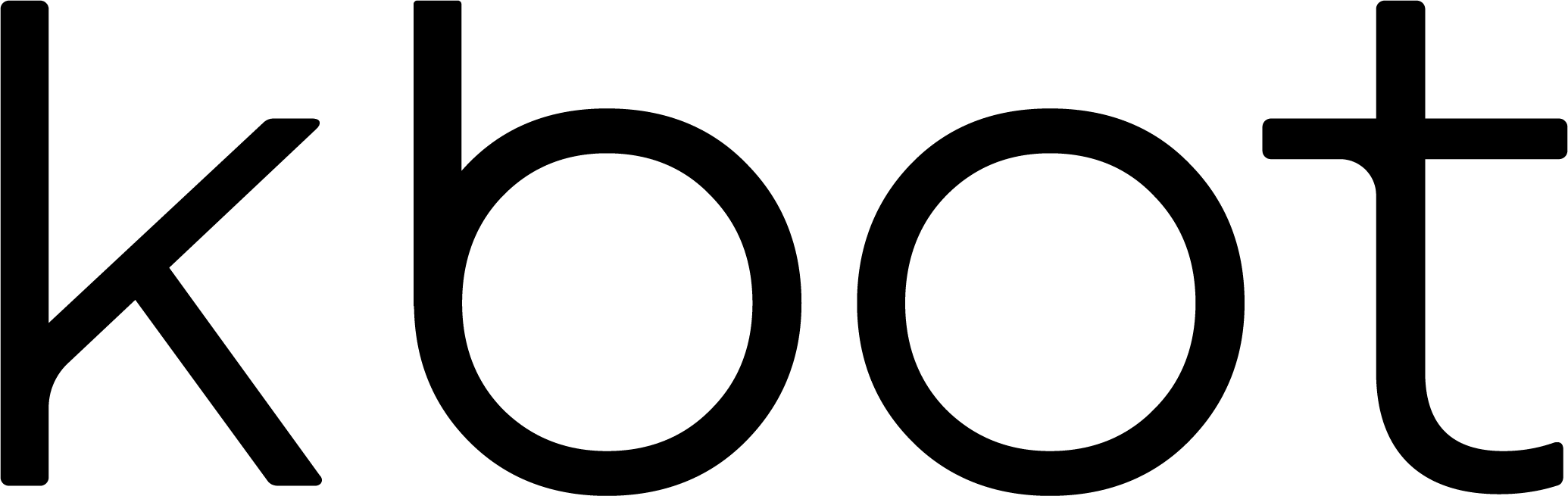¿Cómo generar tu Contraseña del SAT? Guía paso a paso
- Oscar Vega
- Apr 25
- 2 min read
Updated: May 13
La Contraseña del SAT (antes llamada CIEC) te permite acceder a los servicios en línea del SAT, como consultar declaraciones, descargar facturas y acceder al Buzón Tributario. Esta guía te explica cómo obtenerla de dos formas distintas:
Si ya cuentas con tu e.firma, puedes generarla directamente desde el portal.
Si no tienes e.firma, puedes hacerlo a través del portal de SAT ID.
¿Para qué sirve la Contraseña SAT?
La contraseña SAT es tu clave de acceso a servicios como:
Acceso al Buzón Tributario.
Consulta de declaraciones, pagos y facturas.
Uso del sistema de facturación gratuito.
Validación de documentos y trámites fiscales en línea.
Registro y acceso en plataformas como kbot.
Requisitos para generar tu contraseña
Dependiendo del método, necesitarás:
Con e.firma:
Archivos .cer y .key de tu e.firma vigente.
Contraseña de tu e.firma.
RFC.
Acceso a internet.
Sin e.firma (SAT ID):
RFC y CURP.
Identificación oficial vigente.
Correo electrónico personal.
Número celular con cámara.
Buena iluminación para grabar tu video.
Opción 1: Generar tu contraseña del SAT usando tu e.firma (Recomendada)
Accede al portal del SAT.
Entra a https://www.sat.gob.mx
Navega a "Otros trámites y servicios".
Selecciona la opción “Genera o actualiza tu contraseña”.
Ingresa tu RFC y e.firma.
El sistema te pedirá:
Archivo .cer.
Archivo .key.
Contraseña de tu e.firma.
Define tu nueva contraseña.
Crea una contraseña segura (mínimo 8 caracteres).
Confírmala y realiza la firma electrónica.
Guarda el acuse como comprobante.
Opción 2: Generar tu contraseña usando SAT ID (sin e.firma)
Accede a SAT ID.
Ingresa a https://satid.sat.gob.mx
Elige el trámite “Generación de contraseña”.
Selecciona esta opción y acepta los términos.
Ingresa tus datos.
RFC y CURP.
Correo electrónico y teléfono.
Verifica el código captcha.
Captura imágenes de tu INE y graba tu rostro.
Toma foto de tu INE por ambos lados.
Graba un video repitiendo la frase indicada por el sistema.
Envía tu solicitud.
Al finalizar, recibirás un folio de seguimiento.
En unos días recibirás un correo con la confirmación para crear tu nueva contraseña.
Crea tu contraseña desde el link enviado.
Una vez que recibas el correo, haz clic en el enlace, define tu nueva contraseña, y listo.
Errores comunes y cómo evitarlos
Contraseña débil o no válida. Usa mínimo 8 caracteres, combinando letras y números.
No coinciden archivos de e.firma. Asegúrate de que los .cer y .key correspondan al mismo certificado.
Video borroso en SAT ID. Asegúrate de tener buena iluminación y una cámara frontal estable.
Correo electrónico incorrecto. Verifica que tu email esté bien escrito antes de enviar tu solicitud.
Consejos importantes si usas kbot
Si no cuentas con tu e.firma consulta la siguiente guía: Cómo obtener tu e.firma en México: guía paso a paso para el trámite presencial
La contraseña SAT es requerida para ciertos trámites fiscales dentro de kbot.
Guárdala en un lugar seguro y no la compartas.
Si estás tramitando tu e.firma,te recomendamos generar la contraseña justo después.
Asegúrate de tener tanto e.firma como contraseña activa para poder firmar declaraciones, emitir facturas y automatizar tus tareas fiscales.